Számos adatvédelmi és biztonságtudatos felhasználó, köztük én is, inkább a KeePass-ot használja. Végül is nehéz megverni egy ingyenes, aktívan támogatott, nyílt forráskódú alkalmazást, amely a bejelentkezési adatait egy titkosított adatbázisban tárolja a helyi tárhelyen.
A Strongbox Password Safe egy ingyenes, nyílt forráskódú KeePass kliens iOS-hez, amelyet én személy szerint szívesebben használok .

Az iOS-nek korábban rengeteg nagyszerű KeePass-kliense volt, de sokat közülük több mint 2 éve elhagytak. A KeePassium nevű új alkalmazás jelenleg nyitott bétaverzióban van. Szintén ingyenes és nyílt forráskódú, jobban kinéző felhasználói felület mellett ígéretesnek tűnik. De összpontosítsunk arra, miért jó választás a Strongbox.
Az olyan felhőalapú szolgáltatások, mint a LastPass és a nyílt forráskódú Bitwarden, rengeteg lehetőséget kínálhatnak az iOS (és más platformok) Jelszókezelőkkel kapcsolatban. Szabadon használhatók minden platformon, ezért az emberek gyakran a kényelem mellett döntenek a mobileszközökről. Az automatikus kitöltési funkció különösen hasznos okostelefonon.
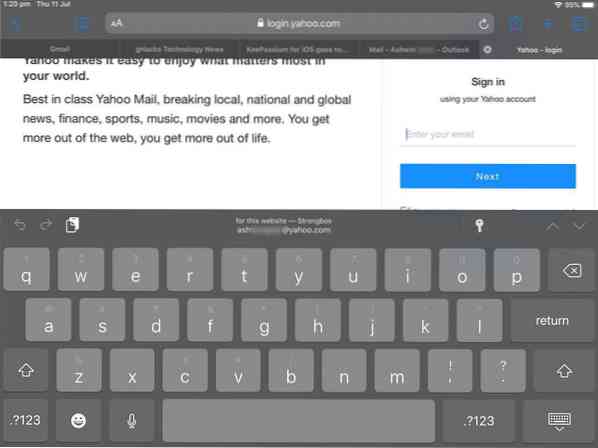
A Strongbox ugyanazt a funkciót nyújtja, és sokkal több adatvédelmet nyújt. Egyrészt nem tárolja az adatbázisát a szerverein. Ön dönti el, honnan tárolja az adatbázist és honnan fér hozzá.
Létrehozhat egy új adatbázist a Strongbox segítségével, vagy importálhat egy meglévő adatbázist. Ez utóbbi a következő lehetőségek közül választhat.
- Egy meghajtó
- Google Drive
- Dropbox
- WebDAV
- SFTP
- Másolás URL-ről
- Fájlok (helyi tárhely)
A Strongbox Password Safe támogatja a KeePass 1 (KDB 1) és a KeePass 2 (KDBX 3).1 / KDBX 4.0) és Password Safe 3 (PSAFE3) adatbázis-formátumok.
Megjegyzés: Ha felhőalapú tárolási szolgáltatást választ, célszerű minden eszközén a megfelelő szolgáltatás alkalmazását használni, hogy azok naprakészek legyenek. Például a számítógépemen, az Android telefonon és az iPaden található Dropbox alkalmazást használom a KeePass adatbázis szinkronizálására (.KDBX) mindhárom eszközön.
A felhőszolgáltatás kiválasztásához meg kell adnia a Strongbox alkalmazást a fiókjához való hozzáféréshez. Miután ezt megtette, ki kell választania a használni kívánt adatbázist. Teljesen biztonságos a KeePass adatbázis tárolása a felhőben, mivel titkosítva lesz, és a visszafejtéséhez meg kell adnia a beállított fő jelszót, de ez nem követelmény.
Csak győződjön meg róla, hogy erős jelszót használ. A nagyobb biztonság érdekében mindig engedélyezze a 2FA (kétfaktoros hitelesítést) a Dropbox / Google Drive / One Drive fiókokhoz. Opcionálisan beállíthatja, hogy az adatbázis csak olvasható módban érhető el, ha akarja. Nem igazán tanácsolom az "Üres jelszó engedélyezése" opciót.
Miután az adatbázis hozzá lett adva az alkalmazáshoz, érintse meg azt az adatbázis megnyitásához. Az alkalmazás kétpaneles nézet segítségével jeleníti meg az információkat. A bal oldali ablaktábla tartalmazza az összes mappát és fiókot, amelyek nincsenek tárolva egyetlen mappában sem. Koppintson egy mappa vagy fiók nevére a megnyitásához. A kiválasztott fiók részletei a jobb oldali ablaktáblán jelennek meg.
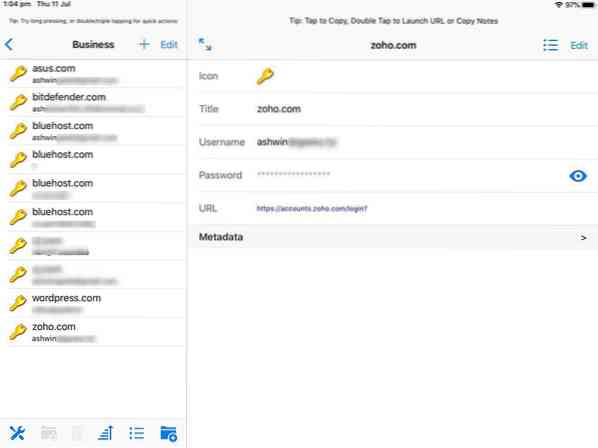
Ez magában foglalja a webhely FavIcon-ját, a bejelentkezés címét, felhasználónevét és jelszavát (alapértelmezés szerint rejtve van, a megtekintéshez megérintheti), a fiókba való bejelentkezés URL-jét és minden metaadatot, ha elérhető. Bármelyik mezőt szerkesztheti, vagy hozzáadhat egyéni mezőt a "Szerkesztés" opcióval.
A listát az alul található eszköztárról rendezheti. Itt kezelheti a program beállításait is, amelyek opciókat tartalmaznak a fő jelszó megváltoztatására, az adatbázis exportálására stb. Ezenkívül érdekes lehetőségeket is megjelenít, például a felhasználónevek teljes számát, ezek közül hány egyedi, beleértve az egyedi jelszavak számát, a leggyakrabban használt felhasználónevet, az adatbázis formátumát stb.
Tipp: Keresse meg az iOS-beállítások> Jelszavak és fiókok> Jelszavak automatikus kitöltése lehetőséget, és válassza az Erősdoboz lehetőséget. Ez lehetővé teszi az alkalmazás automatikus kitöltési funkciójának használatát a Safari és más alkalmazásokban. A szolgáltatás használatához nyisson meg minden olyan webhelyet, ahol van fiókja, nyomja meg a bejelentkezés opciót, és a billentyűzetnek fel kell pattannia, amikor megérinti a bejelentkezési mezőt. Válassza ki a megjelenített "bejelentkezést". Felett a Strongbox szó lesz, és már mehet is.
Jelszógenerálás, Vágólap automatikus törlése és Speciális beállítások
A Strongbox kezelőfelület jobb felső sarkában található egy fogaskerék ikon, amellyel biztonságos jelszavakat generálhat. Ez hasznos lehet, ha új fiókokat hoz létre, vagy régi jelszavakat cserél. Van néhány további hasznos lehetőség, például az új bejegyzés alapértelmezett beállításai, amelyek szintén hasznosak lehetnek új bejegyzések hozzáadásához. Lehetővé teszi az űrlapok automatikus kitöltési beállításainak beállítását alapértelmezett felhasználónévvel (lehet a leggyakrabban használt névvel) vagy egyedi felhasználónévvel, és még véletlenszerűen létrehozott jelszót is menthet.
A vágólap automatikus törlése opciót kötelezően használnia kell, bár alapértelmezés szerint le van tiltva. 30 másodpercre, de legfeljebb 3 percre állíthatja. Van egy hasonló automatikus zárolási lehetőség, de ez előre engedélyezett.
Az alkalmazás legjobb tulajdonsága talán az App Unlock hiba beállítás, amelyet testreszabhat. Lehetővé teszi az alkalmazás számára, hogy bizonyos számú sikertelen próbálkozás után törölje a Srongboxhoz kapcsolódó összes adatbázist, helyi fájlt, gyorsítótárat stb. Tehát, ha valaki hozzáfér az eszközéhez és megpróbál betörni az adatbázisába, az alkalmazás automatikusan törli az adatait.
Opcionális fizetős szolgáltatások
Az egyetlen bajom a Strongbox-szal, hogy a keresési adatbázis opció nem érhető el ingyen az alkalmazásban. A funkció használatáért fizetnie kell.
Frissítés: A keresés már szerepel a Strongbox ingyenes verziójában.
Van néhány előfizetéses lehetőség, amelyek közül választhat, vagy egy egyszeri díj egy életre szóló licencért, amely többek között feloldja ezt a funkciót. A Strongbox Password Safe Pro támogatja az érintésazonosítót és a PIN-kódot, i.e., használhatja az iPhone vagy iPad eszköz ujjlenyomat-leolvasóját vagy a képernyő feloldó kódját az adatbázis gyors eléréséhez. Az egyetlen másik funkció, amellyel a PRO verzió rendelkezik, a KeePass FavIcons támogatása.
De valójában itt csípem. Tekintettel a többi KeePass kliens hiányára és arra, hogy ritkán keresek jelszavakat, jól vagyok a Strembox által alkalmazott freemium modellel. Ha szeretné, 91 napig ingyen kipróbálhatja a Pro szolgáltatásait.
Ha Android-felhasználó vagy, akkor kezeskedhetek a Keepass2Android mellett. 2 változatban érhető el: az egyik offline módban működik, a másik pedig a felhő-tároló szinkronizálásával.
Most te: Melyik jelszókezelőt használja?
 Phenquestions
Phenquestions


